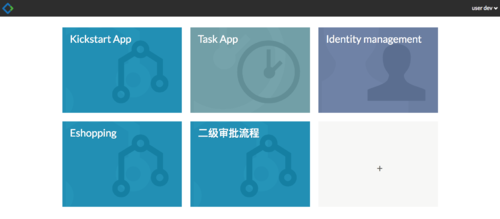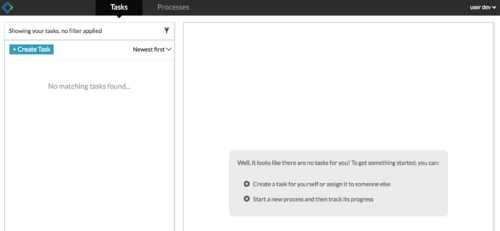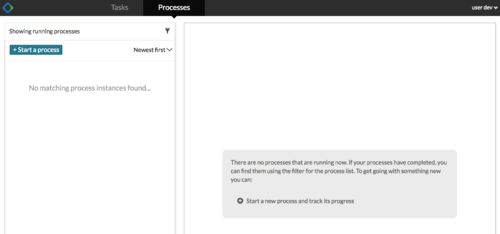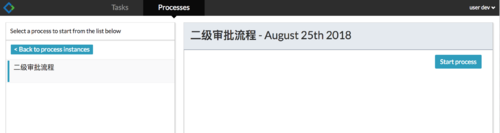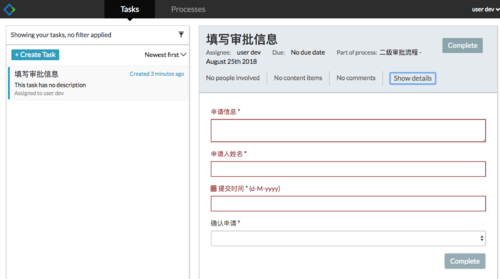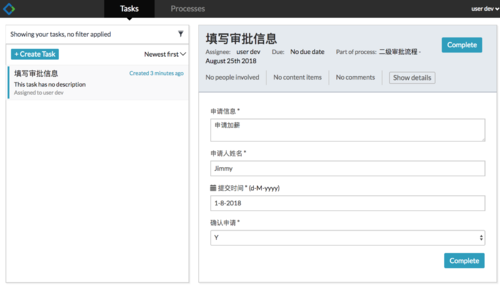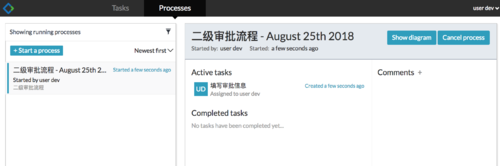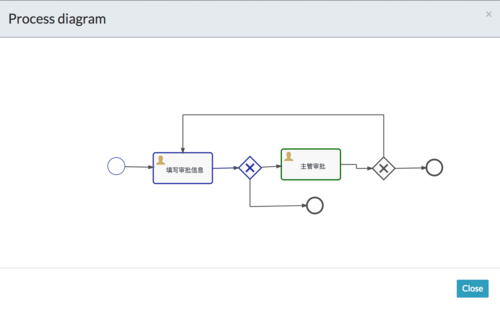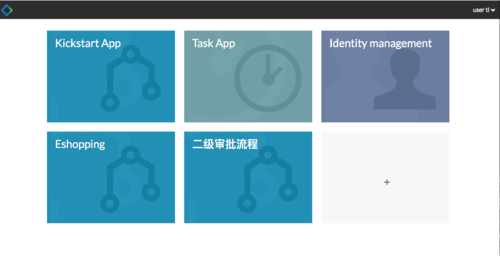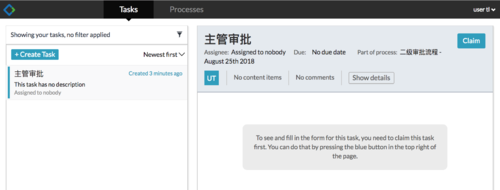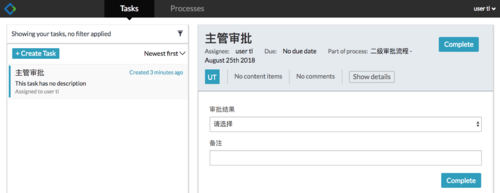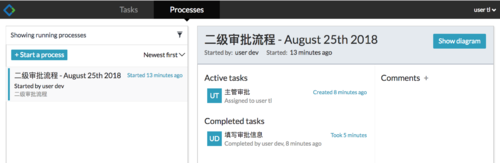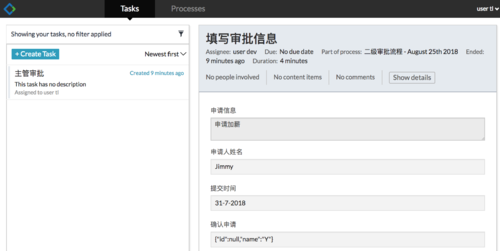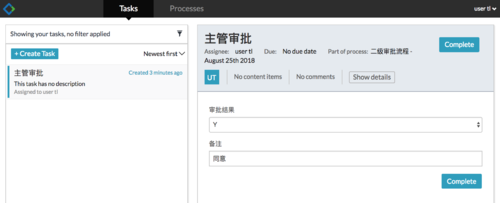Activiti6.0零编程部署工作流-运行篇(二)
概述
上一篇《Activiti6.0零编程部署工作流(一)》给大家介绍了如何部署工作流系统,并且创建了两个用户,设计了一个非常简单的二级审批工作流文件以及工作流使用到的自定义表单,这一篇给大家介绍如何使用工作流引擎平台执行工作流的过程。
多用户协作执行工作流
Activiti工作流的使用场景是涉及到多用户协作操作,我们这里演示的二级审批流程设计的两个用户:普通用户(userdev)用于提交待审批信息,主管用户(usertl)用于审批普通用户提交的信息
普通用户登录
现在通过userdev用户登录系统,可以看到“二级审批流程”这个应用模块
点击 二级市审批应用模块 进入二级审批任务[Tasks]列表,
切换到流程[Processes]tab
启动流程 点击[Start a Process]进入流程列表,我们这只有一个二级审批流程
点击 【Start process】 现在启动一个流程
启动流程可以看到我们为这个流程定义的【填写审批信息】的表单展示了出来,之所以前三个表单是红色高亮的效果,同学们一定能想到是因为这几个是必填项
输入审批信息,并提交,这里的提交就是我们对应于 UserTask里面Complete,提交成功后这个二级审批工作流的第一步 提交申请就完成了,我们可以在Processes页看到已经提交且没有审批完成的审批记录,这里可以查看我们申请的内容,以及工作流运行的示例图。
点击【Show diagram】可以看到流程图执行的状态,现在流程图停留在了 【主管审批】节点,
目前来看,普通用户提交审批信息的工作已经完成,通常的业务审批流程都会有一个通知机制如邮件、im或短信提醒,下面演示主管的操作
主管用户登录
主管登录的效果和普通用户登录的效果没有什么不同,这里特意让大家看一下页面各个模块
点击到【二级审批流程】模块下面,可以看到主管的待办任务,我们通过普通用户提交的审批在这里作为一个代办的用户任务展示给主管用户,如果要审批这个任务首先需要 认领【Claim】一下,这样做的目的是为了避免多个主管同时操作一个记录
认领【Claim】完成,就可以直接在审批页面表单提交内容记录,当然主管审批是应该看到用户提交的申请内容的,如何查看申请内容呢,跳转到【Processes】页
在流程【Processes】页可以看到流程的概览信息,能看到这个流程时userdev在什么时间发起的申请
点击【填写审批信息】节点就可以看到,申请填写的内容了
确认提交的申请信息没问题了,就可以审批了
审批完成,这个工作流程就执行完成了,Activiti默认的工作流平台为了较高的运行效率,流程执行完成以后就会迁移到历史库,在这里就看不到了,我们如何查看流程的历史信息呢?带着这个问题去思考一下,也可以选择Activiti6.0工作流引擎深度解析与实战课程学习
共同学习,写下你的评论
评论加载中...
作者其他优质文章